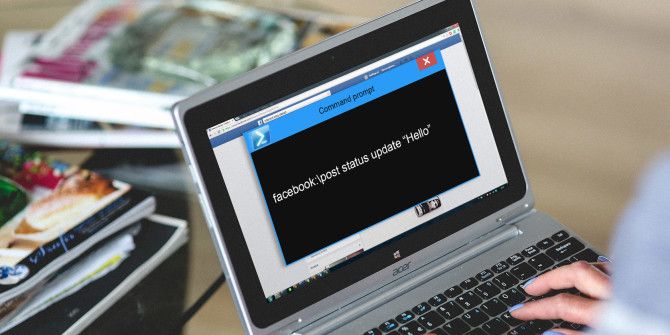Как исправить проблемы с масштабированием Windows для экранов с высоким разрешением
Вам трудно читать статьи, веб-страницы и многое другое из-за размытого или искаженного контента на вашем устройстве? Возможно, пришло время для быстрых настроек масштабирования Windows.
В этом руководстве мы покажем вам, как легко восстановить четкость изображения, настроив параметры дисплея прямо из Windows.
Чтобы исправить проблемы с масштабированием, попробуйте следующие методы:
1. Настройте параметры отображения Windows
Windows упрощает настройку параметров дисплея. Вы можете выбирать между несколькими уровнями масштабирования, которые изменяют размер текста, значков и размеров окон. Чтобы настроить параметры отображения в Windows, следуйте приведенным ниже инструкциям:
Программы для Windows, мобильные приложения, игры - ВСЁ БЕСПЛАТНО, в нашем закрытом телеграмм канале - Подписывайтесь:)
Прежде всего, нажмите Win + I на клавиатуре, чтобы открыть меню настроек. Чтобы узнать больше, ознакомьтесь с нашим руководством о том, как открыть настройки Windows.
Когда вы окажетесь в окне «Настройки», нажмите «Система», а затем выберите «Дисплей» на правой панели.
В окне настроек дисплея прокрутите вниз до раздела «Масштаб и макет». Затем выберите соответствующий уровень масштабирования в раскрывающемся меню. После выбора значения масштабирования вы увидите, что текст и изображения будут соответственно изменены.
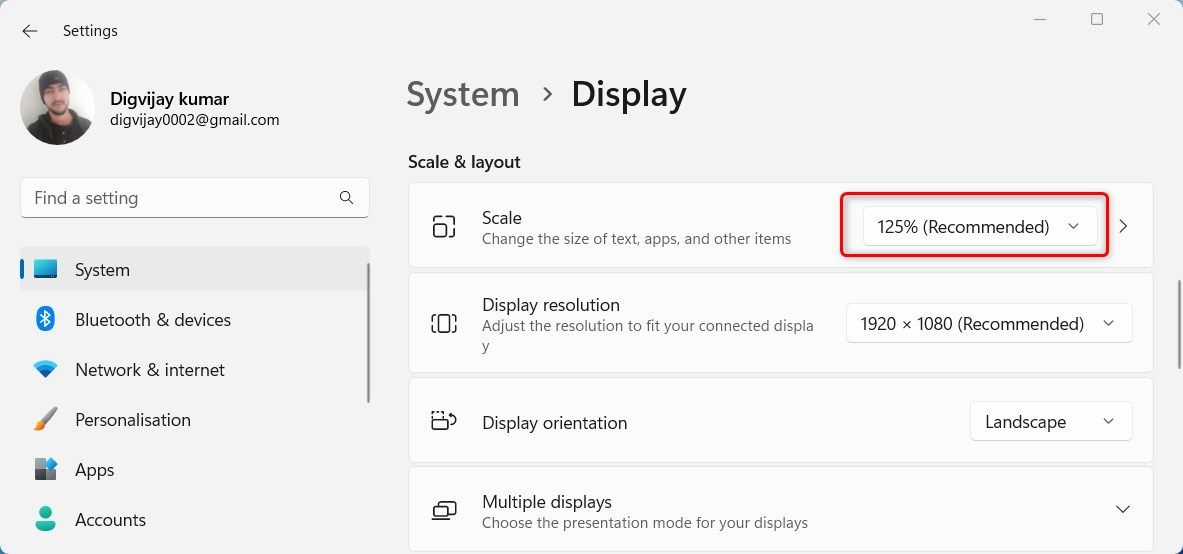
Кроме того, вы также можете использовать ползунок для настройки размера текста в Windows в соответствии с вашими предпочтениями. Чтобы использовать его, щелкните маленькую стрелку рядом с параметром «Масштаб».
На следующем экране щелкните Размер текста и перетащите ползунок, чтобы настроить размер текста и других элементов. Существует также раздел предварительного просмотра размера текста, где вы можете увидеть изменения, которые вы вносите.
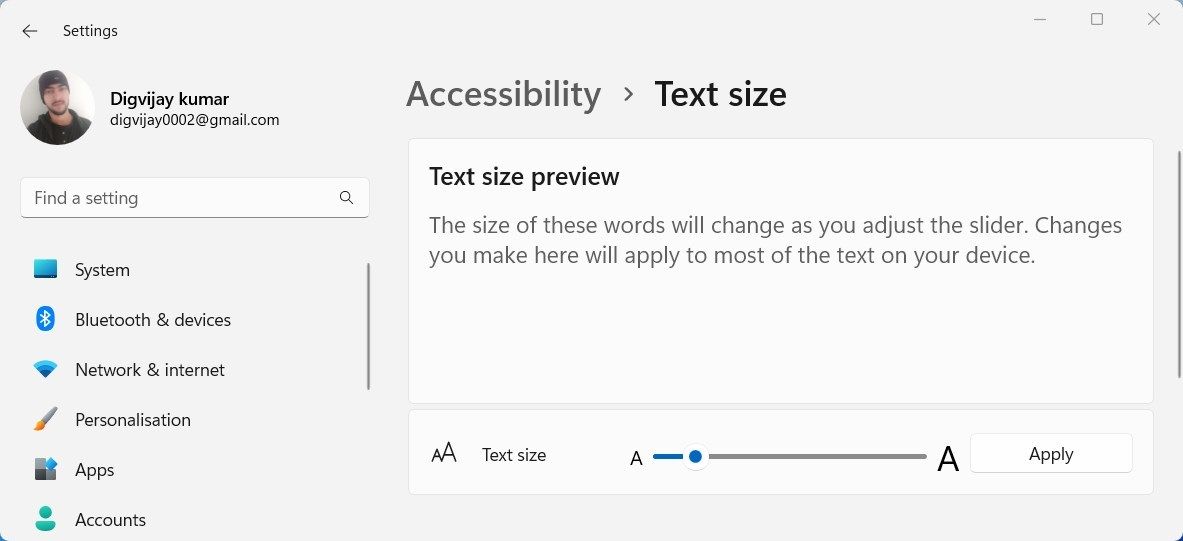
Если вы довольны результатами, нажмите «Применить», чтобы сохранить изменения. Это изменит размер контента на вашем устройстве и решит все проблемы с масштабированием, которые у вас были.
2. Измените разрешение экрана
Использование нескольких мониторов может значительно повысить производительность, но несоответствие разрешения между дисплеями может привести к непредвиденным проблемам. Если это произойдет с вами, попробуйте настроить разрешение экрана на дисплее вашего компьютера — это может помочь.
Чтобы начать, следуйте приведенным ниже рекомендациям:
Щелкните правой кнопкой мыши кнопку «Пуск» и выберите «Настройки» в списке меню. В окне настроек выберите Система.
Затем выберите «Дисплей» в меню справа и прокрутите вниз, чтобы найти «Разрешение экрана». Теперь щелкните раскрывающееся меню и выберите более высокое или более низкое разрешение, которое лучше всего подходит для вашего дисплея.
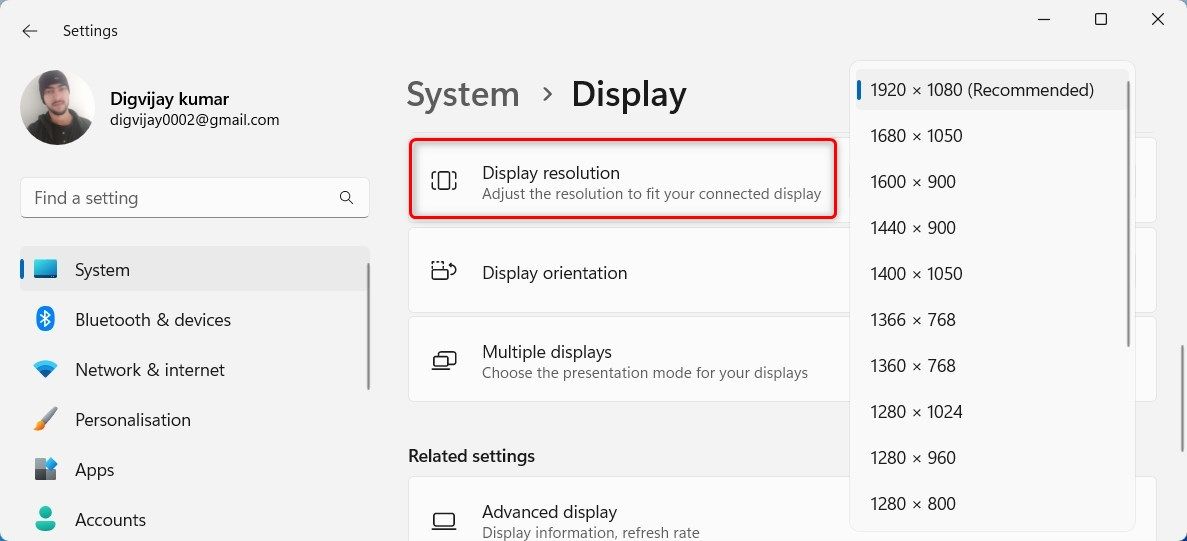
После выбора нового разрешения появится всплывающее меню с предложением сохранить настройки или вернуться к ним. Если вас не устраивает новое разрешение, выберите «Вернуть», попробуйте другое разрешение и посмотрите, работает ли оно.
3. Измените настройки DPI для приложений по отдельности
Иногда масштабирование Windows может вызвать проблемы с определенными приложениями, которые не масштабируются должным образом. Чтобы исправить это, вы можете изменить настройки DPI для отдельных приложений. Вот как это сделать:
Сначала нажмите «Пуск» и найдите приложение, настройки DPI которого вы хотите изменить. Затем щелкните его правой кнопкой мыши и выберите «Открыть расположение файла» в контекстном меню.
После открытия местоположения файла щелкните правой кнопкой мыши ярлык приложения и выберите «Свойства». Затем перейдите на вкладку «Совместимость» в окне «Свойства» и нажмите «Изменить параметры высокого разрешения».
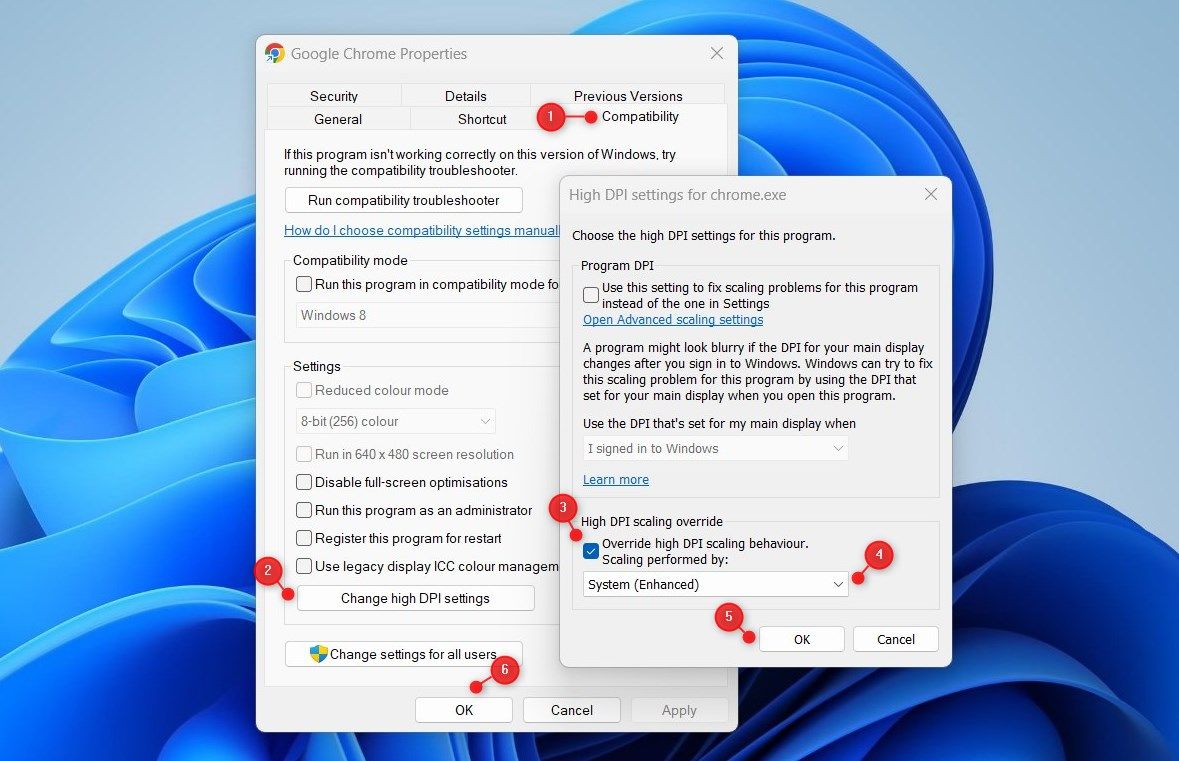
Теперь установите флажок «Переопределить поведение масштабирования с высоким разрешением» и в раскрывающемся меню выберите «Система (расширенная)». После этого нажмите OK, чтобы сохранить изменения.
Это изменит настройки DPI для конкретного приложения и должно устранить любые проблемы с масштабированием, которые у вас были.
Решение проблем с масштабированием на устройствах с высоким разрешением в Windows
Если вы столкнулись с проблемой масштабирования Windows, имейте в виду, что может быть множество потенциальных причин. От неправильных настроек до использования нескольких мониторов с разным разрешением экрана — важно точно диагностировать источник.
Наиболее распространенная причина этих проблем возникает, когда для вашего текущего устройства установлено слишком высокое разрешение; это может привести к тому, что текст и изображения станут пикселизированными или нечеткими по качеству. Прочтите это руководство, чтобы узнать о простых шагах по устранению проблемы с масштабированием Windows.